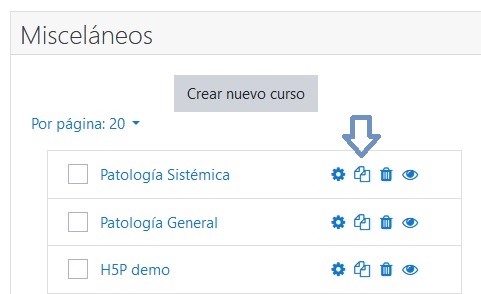Diferencia entre revisiones de «Copia del curso»
(copied from 3.9 DOcs) |
(tidy up) |
||
| (No se muestran 9 ediciones intermedias del mismo usuario) | |||
| Línea 1: | Línea 1: | ||
{{Respaldo}} | {{Respaldo}} | ||
{{Nuevas características de Moodle 3.9}} | ==Acerca de copia del curso== | ||
{{ | {{Nuevas características de Moodle 3.9}}A partir de Moodle 3.9, los administradores, [[Mánager|mánagers (gestores)]], y aquellos con las capacidades relevantes, pueden copiar rápidamente cursos desde una categoría de curso o desde adentro de un curso. | ||
{{MediaPlayer | url = https://youtu.be/-V8z3jlOygc| desc = Copia de curso}} | |||
Nota: Con cursos grandes es útil el poder continuar trabajando mientras el curso está siendo respaldado en segundo plano. Para lograr esto Usted necesita activar respaldos asincrónicos en ''Administración del sitio / Respaldos / Respaldo asincrónico/restaurar''. | |||
== | ==Copia del curso desde la pantalla para Gestión de curso y categoría== | ||
# Desde ''Administración del curso > Cursos > Gestionar cursos y categorías'', hcer clic para seleccionar una categoría. | |||
# Encuentre el curso que desea copiar y elija el ícono para duplicar el curso. | |||
[[File:ES CategoryCopyCourse.jpg|center|Copiar cursos de una categoría]] | |||
==Copia de curso desde adentro de un curso== | |||
# Acceda al curso que desea copiar. | |||
# Haga clic en el ícono del engrane (tema Boost) o localice el bloque de Administración (Tema Classic) y elija Copiar curso. | |||
==Configuraciones para copia de curso== | |||
Además de configurar el nombre del curso, categoría, visibilidad y fechas, Usted puede hacer las siguientes selecciones: | |||
* Incluir datos del usuarios - Similar a un respaldo de curso, Usted puede decidir si incluye o no los datos de los usuarios con los roles en su curso, Usted puede elegir quién será incluido en la siguiente configuración. | |||
* Incluir inscripciones de roles - Si Usted selecciona un rol aquí, entonces los usuarios con ese rol serán inscritos (matriculados) dentro del curso copiado, ya sea con o sin los datos del usuario, dependiendo de la configuración anterior. | |||
[[ | ==Permitir que los profesores copien cursos== | ||
Para permitirle a un profesor de curso (o a cualquiera con un rol diferente a [[Mánager]] o Administrador), copiar cursos; el rol necesita tener las siguientes capacidades: | |||
* [[Capabilities/moodle/backup:backupcourse]] | |||
* [[Capabilities/moodle/restore:restorecourse]] | |||
* [[Capabilities/moodle/course:view]] | |||
* [[Capabilities/moodle/course:create]] | |||
==Solución de problemas== | |||
Si no se completó la copia del curso, por favor revise: | |||
# Que [[Cron]] se esté ejecutando cada minuto | |||
# Que el [[Trabajos agendados|trabajo agendado]] asynchronous_copy_task esté habilitado | |||
[[en:Course copy]] | [[en:Course copy]] | ||
Revisión actual - 16:24 29 jul 2020
Acerca de copia del curso
¡Nueva característica
en Moodle 3.9!
A partir de Moodle 3.9, los administradores, mánagers (gestores), y aquellos con las capacidades relevantes, pueden copiar rápidamente cursos desde una categoría de curso o desde adentro de un curso.
Nota: Con cursos grandes es útil el poder continuar trabajando mientras el curso está siendo respaldado en segundo plano. Para lograr esto Usted necesita activar respaldos asincrónicos en Administración del sitio / Respaldos / Respaldo asincrónico/restaurar.
Copia del curso desde la pantalla para Gestión de curso y categoría
- Desde Administración del curso > Cursos > Gestionar cursos y categorías, hcer clic para seleccionar una categoría.
- Encuentre el curso que desea copiar y elija el ícono para duplicar el curso.
Copia de curso desde adentro de un curso
- Acceda al curso que desea copiar.
- Haga clic en el ícono del engrane (tema Boost) o localice el bloque de Administración (Tema Classic) y elija Copiar curso.
Configuraciones para copia de curso
Además de configurar el nombre del curso, categoría, visibilidad y fechas, Usted puede hacer las siguientes selecciones:
- Incluir datos del usuarios - Similar a un respaldo de curso, Usted puede decidir si incluye o no los datos de los usuarios con los roles en su curso, Usted puede elegir quién será incluido en la siguiente configuración.
- Incluir inscripciones de roles - Si Usted selecciona un rol aquí, entonces los usuarios con ese rol serán inscritos (matriculados) dentro del curso copiado, ya sea con o sin los datos del usuario, dependiendo de la configuración anterior.
Permitir que los profesores copien cursos
Para permitirle a un profesor de curso (o a cualquiera con un rol diferente a Mánager o Administrador), copiar cursos; el rol necesita tener las siguientes capacidades:
- Capabilities/moodle/backup:backupcourse
- Capabilities/moodle/restore:restorecourse
- Capabilities/moodle/course:view
- Capabilities/moodle/course:create
Solución de problemas
Si no se completó la copia del curso, por favor revise:
- Que Cron se esté ejecutando cada minuto
- Que el trabajo agendado asynchronous_copy_task esté habilitado